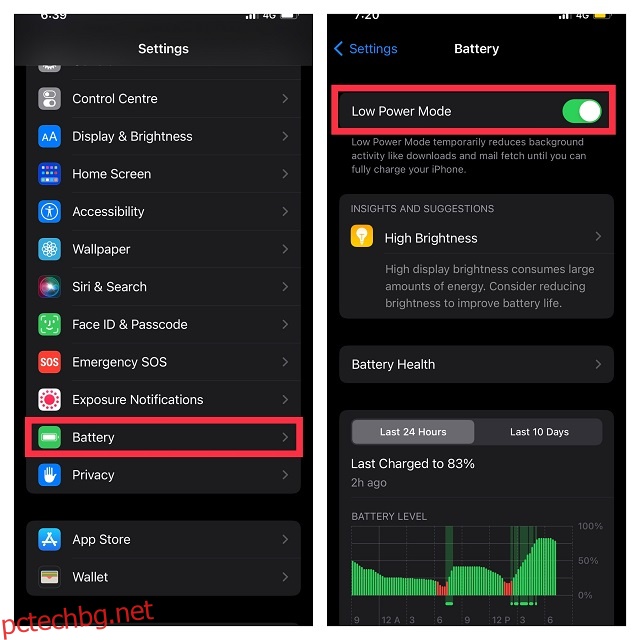Когато вашият iPhone се изчерпи, iOS показва изскачащ прозорец с молба да активирате „Режим на ниска мощност“, за да изключите незабавно всички фонови дейности, за да удължите живота на батерията. Когато е активиран, режимът за пестене на енергия остава активиран, докато вашият iPhone има достатъчно заряд на батерията. Освен това можете ръчно да включите режима на ниска мощност, в зависимост от вашите нужди, за да подобрите живота на батерията на вашето iOS устройство. Въпреки че това е добре обмислена реализация, бихте ли предпочели автоматично да активирате режима на ниска мощност на вашия iPhone, когато батерията достигне определен процент? Благодарение на пряк път е възможно да се автоматизира енергоспестяващият режим на iOS 15. Позволете ми да ви помогна да го настроите!
Съдържание
Влезте автоматично в режим на ниска мощност на iPhone (2022)
Какво е режим на ниска мощност и как работи на iPhone?
За първи път въведен в iOS 9 (2015), режимът на ниска мощност е предназначен да увеличи живота на батерията на вашия iPhone. Когато активирате този режим за пестене на енергия, той засяга следните функции:
- Фоново опресняване на приложението
- 5G (с изключение на видео стрийминг)
- Извличане на имейл
- Някои визуални ефекти
- Автоматично заключване (по подразбиране 30 секунди)
- iCloud снимки (временно на пауза)
- Автоматични изтегляния
С деактивирани енергоемки дейности, вашият iPhone може да издържи малко по-дълго с ограничен сок. Идеален за моменти, когато сте в движение и искате устройството ви да работи по-дълго от обикновено. След като заредите вашия iPhone до 80%, режимът за пестене на енергия се деактивира автоматично, за да позволи на фоновите дейности да се изпълняват нормално.
Но какво ще стане, ако често забравяте да извикате този режим, когато батерията достигне нисък процент и следователно искате да го задействате при желания процент, като 30% или 15%? Е, тук се намесва прекият път за режим на ниска мощност на iPhone. Нека се научим как да го настроим:
Автоматизирайте режим на ниска мощност на вашия iPhone
За да автоматизираме режима за пестене на енергия, ще конфигурираме пряк път, наречен „Ниво на батерията“. Като доверен пряк път за потребителите на iPhone, той работи надеждно. Просто следвайте стъпките по-долу:
1. Първо отворете приложението Настройки на вашия iPhone. След това изберете „Батерия“ и включете „Режим на ниска мощност“.
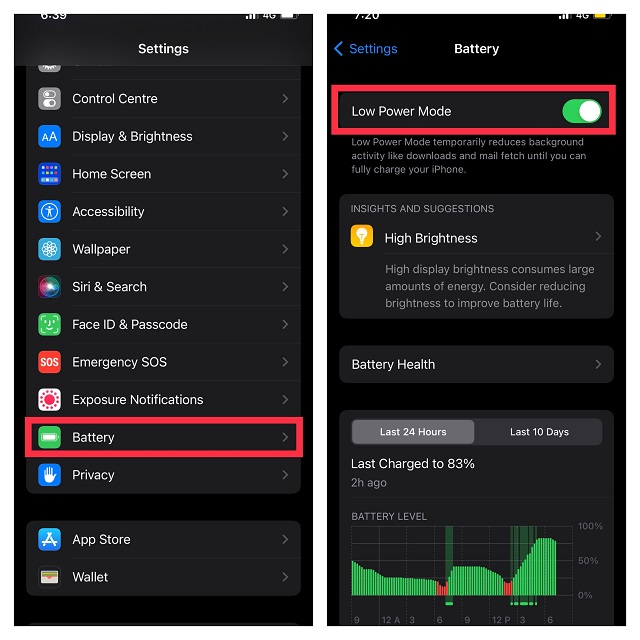
2. След това стартирайте приложението Shortcuts и преминете към раздела „Автоматизация“ от долната лента за навигация.
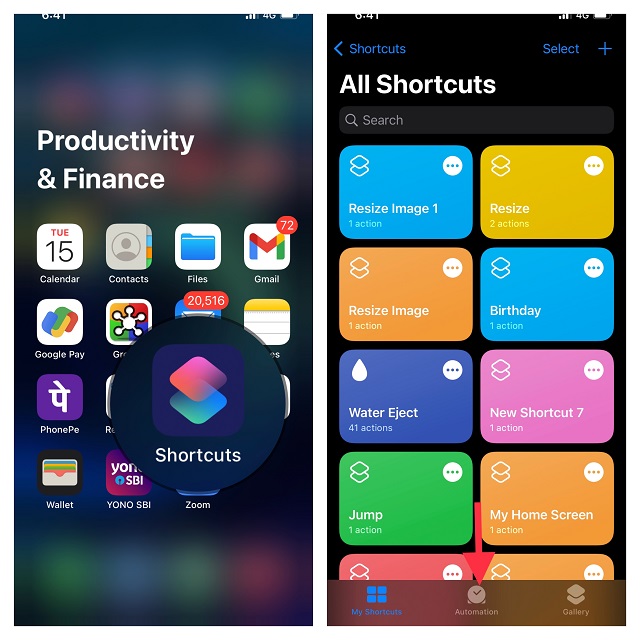
Забележка: Ако приложението Apple Shortcuts не е налично на вашето устройство, изтеглете го от App Store. Предлага се безплатно и поддържа iPhone с iOS 12 или по-нова версия.
3. След това докоснете „Създаване на персонална автоматизация“. След това превъртете надолу, за да намерите ниво на батерията и го изберете.
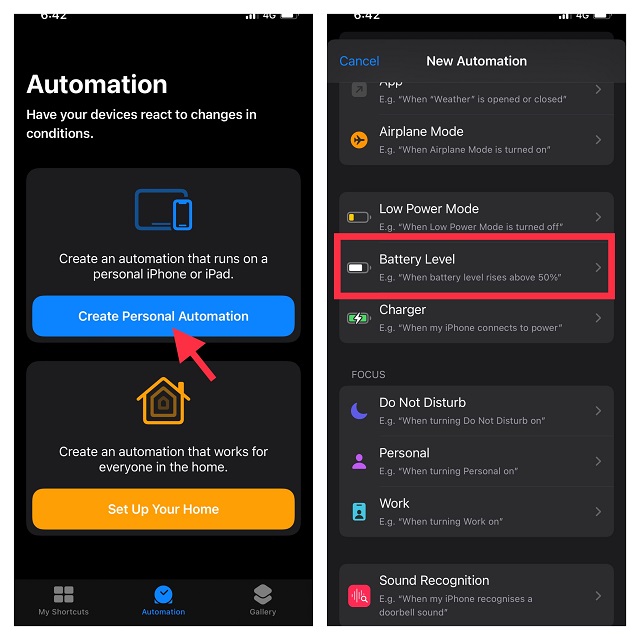
4. След това плъзнете плъзгача наляво или надясно, за да изберете процента на батерията, когато искате режимът на ниска мощност да се включва автоматично на вашия iPhone. Можете също да изберете да активирате режима за пестене на енергия, когато устройството ви достигне този процент или падне под него. Например, ще активирам режим на ниска мощност, когато батерията достигне 50%. След като изберете желания процент на батерията, докоснете Напред.
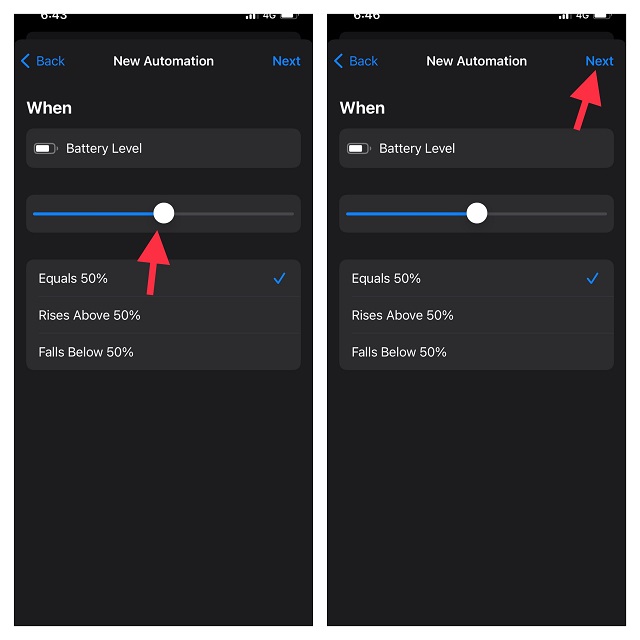
5. Тук докоснете „Добавяне на действие“. След това потърсете „Режим на ниска мощност“ в лентата за търсене и изберете „Задаване на режим на ниска мощност“.

6. Докоснете Напред и не забравяйте да натиснете Готово в горния десен ъгъл на екрана, за да потвърдите промените в прекия път.
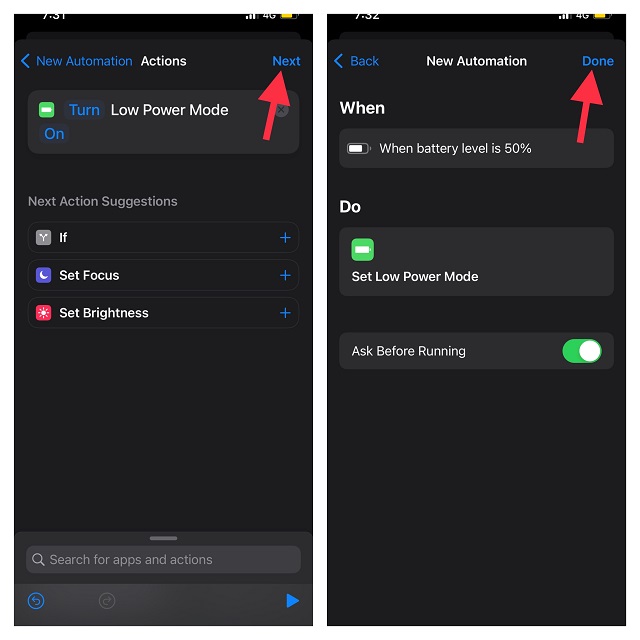
Забележка: Ако не искате приложението Shortcuts да показва предупреждение, когато автоматизацията се задейства, изключете превключвателя „Попитай преди стартиране“.
И това е! Вашият iPhone автоматично ще влезе в режим на ниска мощност, за да спести заряд на батерията, след като достигне избрания процент.
Поддържайте режима на ниска мощност включен постоянно на iPhone
Има още един супер удобен пряк път, който може да ви позволи да поддържате режима на ниска мощност включен постоянно. Ако удължаването на живота на батерията на вашето устройство е по-важно от всичко друго, със сигурност трябва да използвате този пряк път. Ето как да го настроите:
1. За да започнете, отворете приложението Shortcuts на вашия iPhone и преминете към раздела „Автоматизация“ от долната лента за навигация.
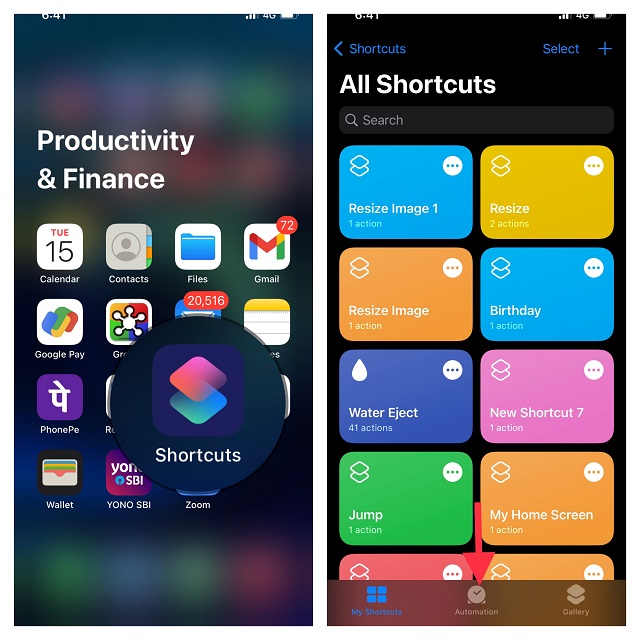
2. Сега докоснете бутона „Създаване на персонална автоматизация“, за да добавите нова автоматизация. Имайте предвид, че ако вече имате настроена автоматизация, първо ще трябва да докоснете бутона „+“ и след това да натиснете бутона „Създаване на персонална автоматизация“.
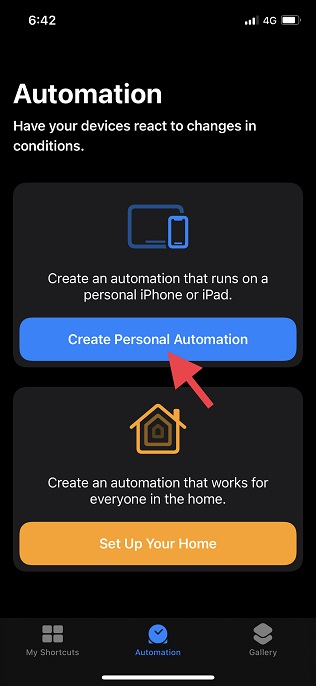
3. В панела „Нова автоматизация“ превъртете надолу, за да намерите „Режим на ниска мощност“ и го изберете.
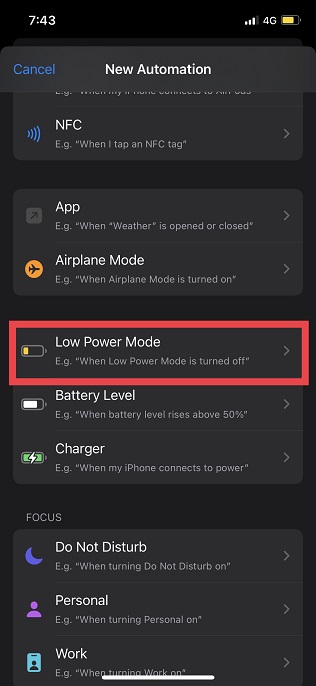
4. След това ще персонализираме условията, които задействат автоматизацията. Изберете опцията „Изключено“ (трябва да показва синя отметка отдолу) и се уверете, че опцията „Изключено е“ е премахната. След това докоснете „Напред“ в горния десен ъгъл на екрана.
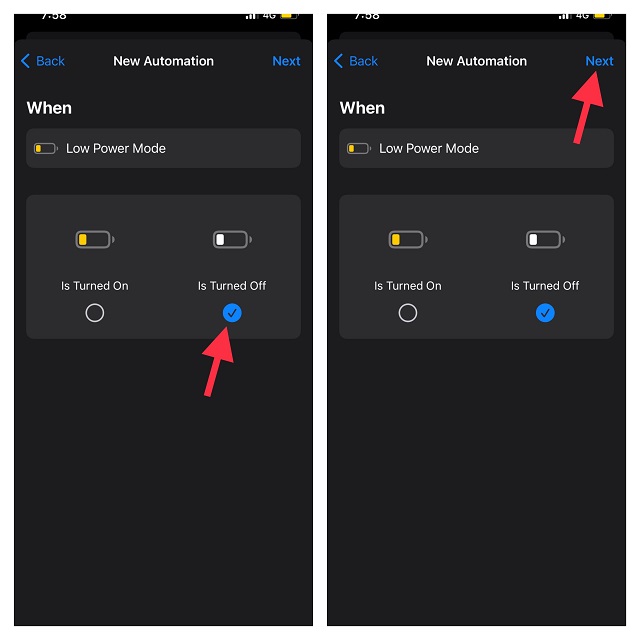
5. След това докоснете „Добавяне на действие“, потърсете „Ниска мощност“ и изберете „Задаване на режим на ниска мощност“.
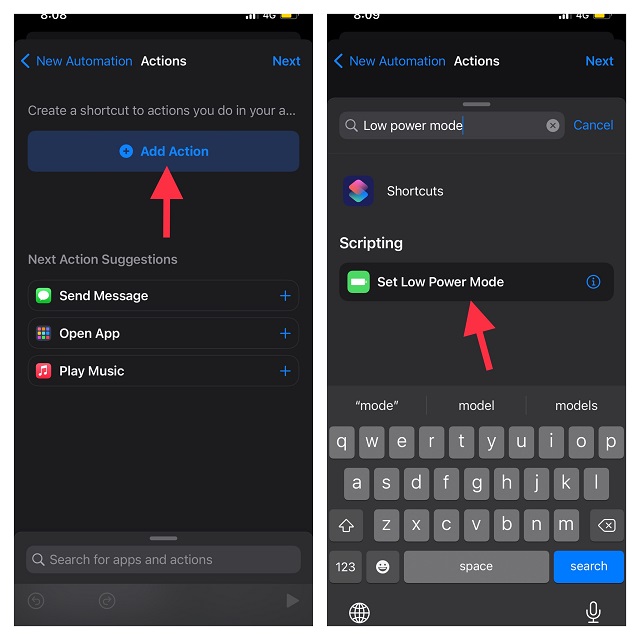
6. Сега действието „Задаване на режим на ниска мощност“ ще бъде по подразбиране на „Включване на режима на ниска мощност“. Докоснете „Напред“ в горния десен ъгъл на екрана и изключете превключвателя „Попитай преди стартиране“. Ако бъдете подканени, докоснете „Не питай“ в изскачащия диалогов прозорец, за да потвърдите избора си. Направихме това, за да гарантираме, че приложението Shortcuts няма да извежда съобщение всеки път, когато се задейства автоматизацията.
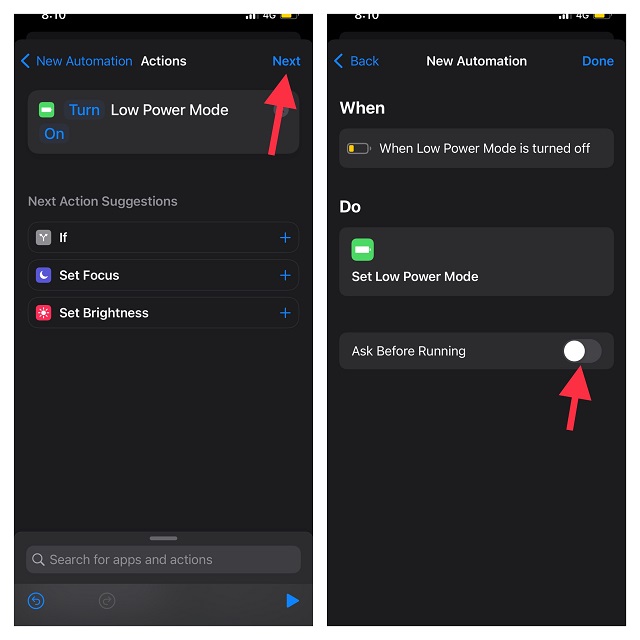
7. В крайна сметка не забравяйте да докоснете „Готово“, за да запазите промените. В бъдеще всеки път, когато режимът на ниска мощност е деактивиран, приложението Shortcuts ще го включва.
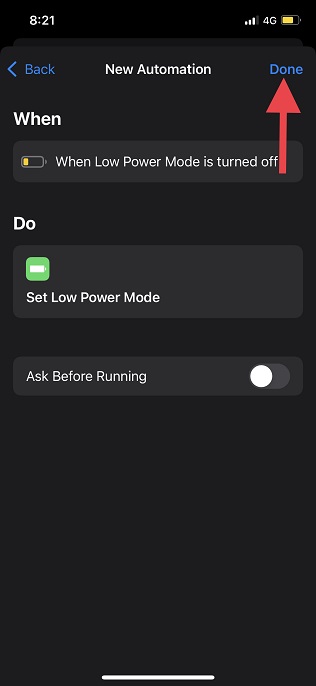
Деактивирайте/изтрийте автоматизацията в режим на ниска мощност на iPhone
Ако вече не е необходимо да използвате автоматизацията на режима на ниска мощност на вашия iPhone, можете да изберете да деактивирате или дори да изтриете същото от приложението Shortcuts. Ние описахме подробно стъпките за двата метода точно тук:
1. Отворете приложението Shortcuts на вашия iPhone и преминете към раздела „Автоматизация“ в долната част на екрана.
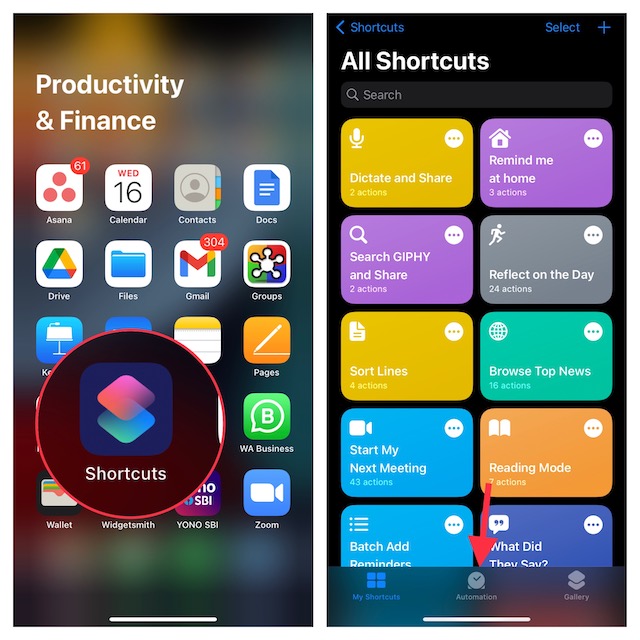
3. За да деактивирате всяка автоматизация, докоснете го и след това изключете превключвателя „Активиране на тази автоматизация“. Не забравяйте да докоснете бутона „Готово“ в горния десен ъгъл, за да потвърдите промяната.
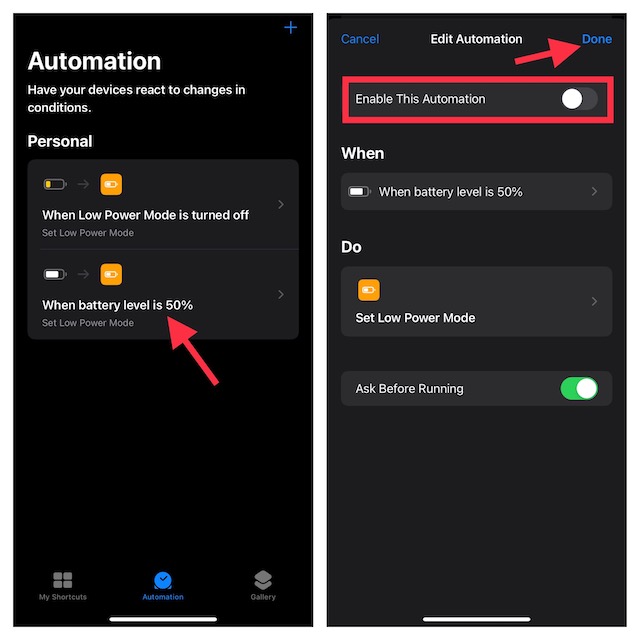
2. Ако искате да изтриете автоматизацията, плъзнете наляво върху нея от дясно и след това натиснете червения бутон „Изтриване“.
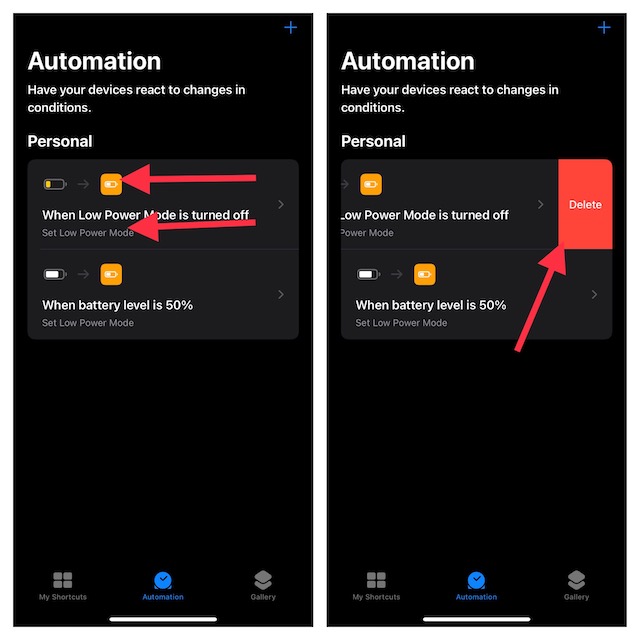
Съвети как да извлечете максимума от режима на ниска мощност на iPhone
Е, ето го! Ето как можете да автоматизирате супер полезния режим за пестене на енергия на вашето iOS устройство. Като се има предвид колко е от основно значение за спестяването на живота на батерията, когато тя се изтощава, възползвайте се максимално от преките пътища, за да я задействате автоматично при желания процент на батерията, или изберете да я запазите активирана за постоянно. Тъй като това са надеждни преки пътища, те работят без проблем. Въпреки това споделете мислите си за тези заобиколни решения в режим на ниска мощност в коментарите. Ако искате да проучите още такива страхотни съвети, проверете нашия списък с най-добрите преки пътища за iPhone.